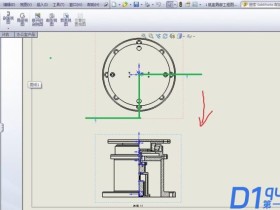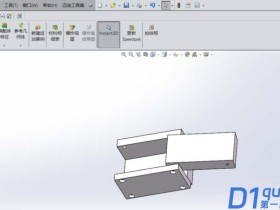- A+
所属分类:solidworks安装使用教程
将边线、环、面、面或外部轮廓以及一组边线或一组曲线投影到草图基准面上,从而在草图中生成一条或多条曲线,这就是solidworks转换实体~可能这么说大家还是不大明白,接下来小编就以案例教程来为大家详细说明solidworks转换实体的操作~
solidworks转换实体的操作技巧:
新建一个零件文件,点击“绘制草图”命令,选择上视基准面,在草图环境中绘制一个200*200的正方形,如图所示,并点击“退出草图”命令按钮。
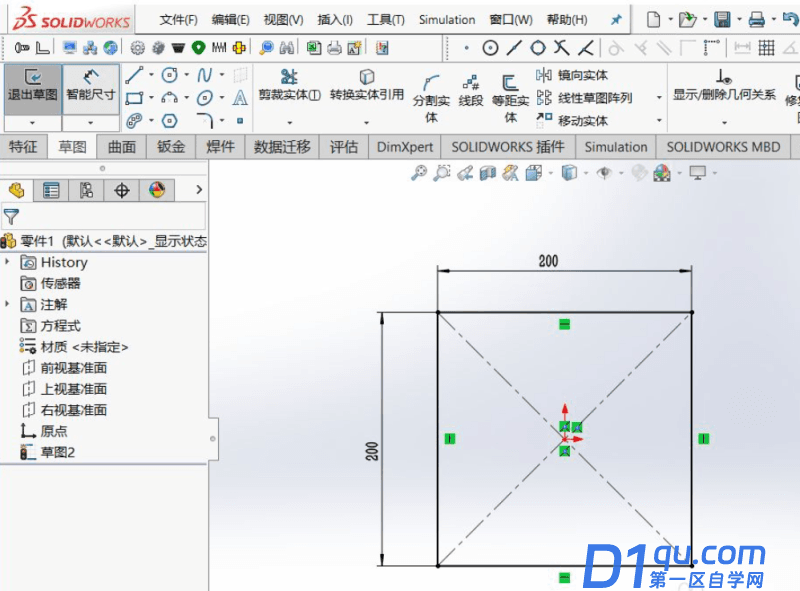
点击“特征”工具栏中的“拉伸凸台/基体”命令按钮,在“凸台-拉伸”属性框中,深度填写50mm,点击确定
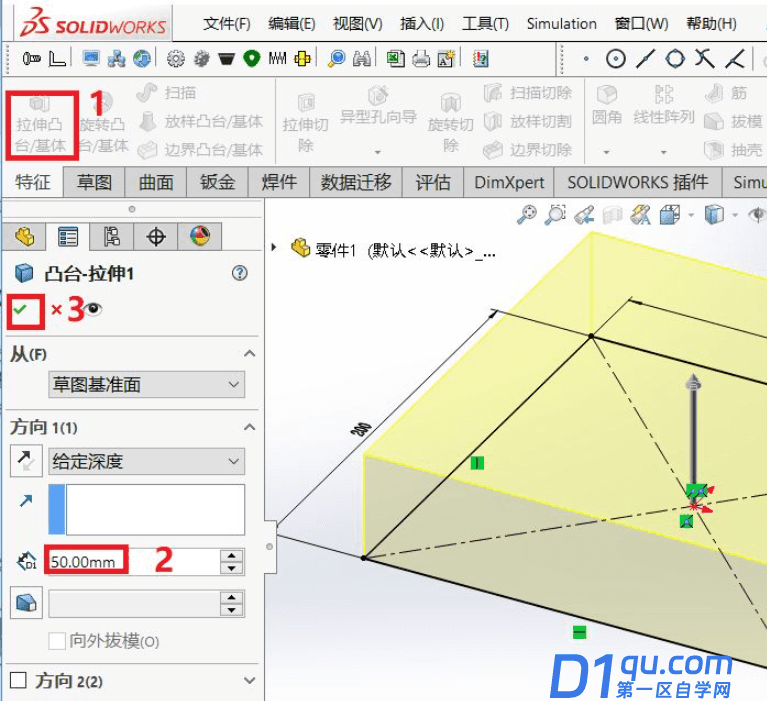
点击“草图绘制”命令按钮,并选择步骤2,方块上表面为基准面,绘制一个直径为160mm的圆
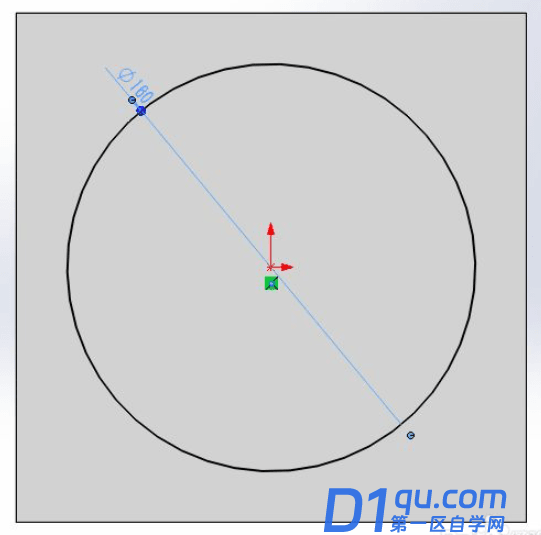
与步骤3相同,拉伸圆深度为50mm
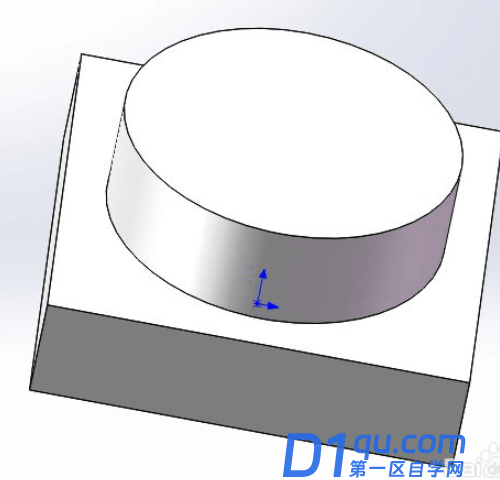
选择模型方块任意侧面为草图平面,点击“草图绘制”命令按钮,进入草图绘制环境
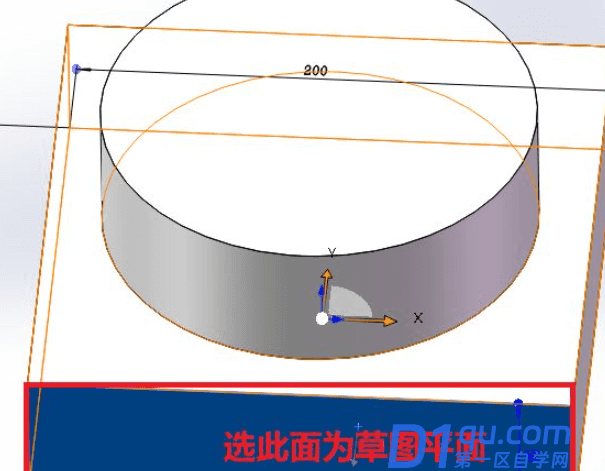
单击“转换实体引用”命令按钮,打开“转换实体引用”属性面板
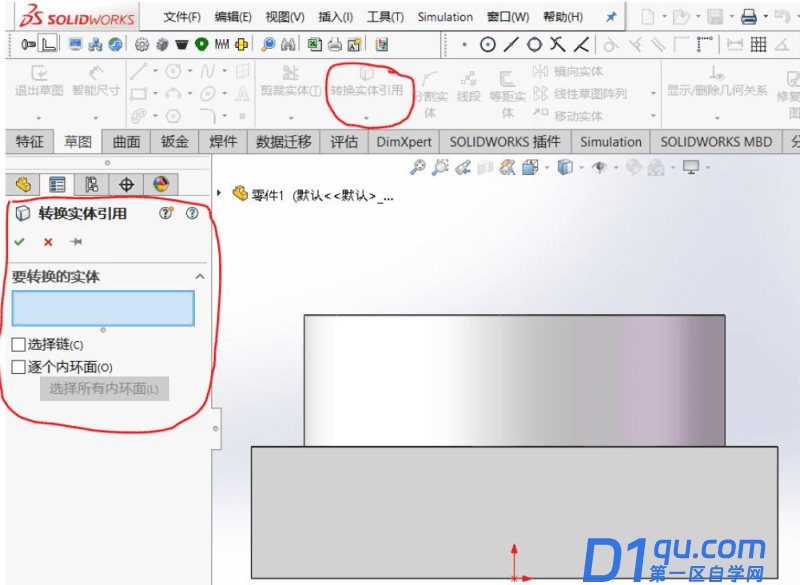
选取模型上表面要作为转换的对象,再单击确定,完成转换,并修剪多余线段
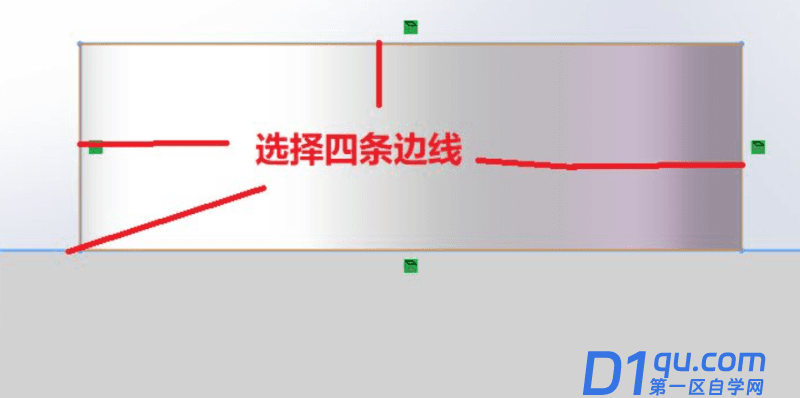
退出草图环境,单击“拉伸凸台/基体”命令按钮,选择转换实体引用的草图作为拉伸轮廓,然后设置拉伸参数及选项,点击确定完成创建
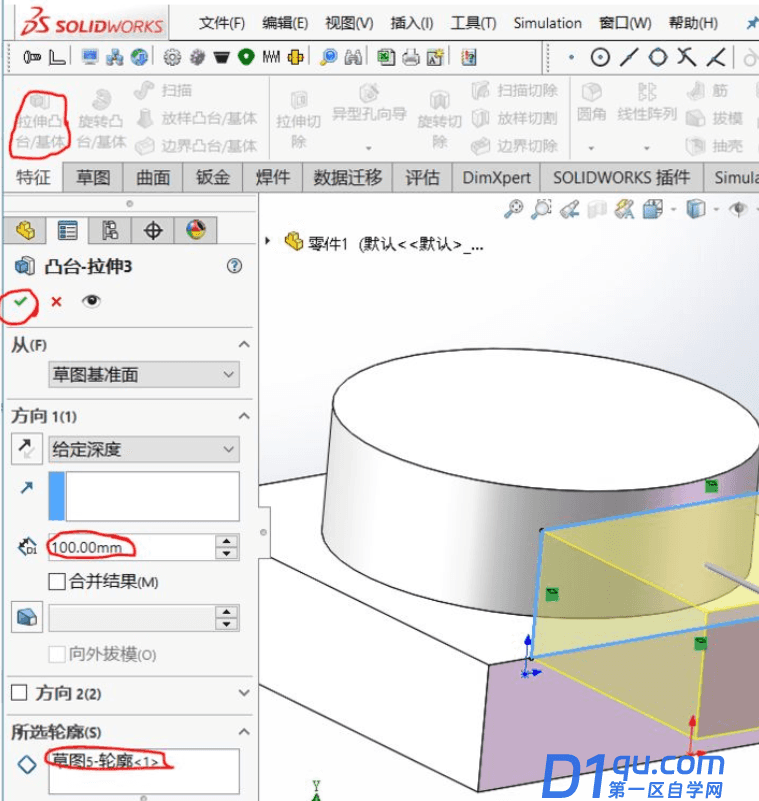 好了以上就是关于solidworks转换实体的操作方法了,大家按照操作就能够快速学会
好了以上就是关于solidworks转换实体的操作方法了,大家按照操作就能够快速学会
大家都在看:
- 我的微信
- 这是我的微信扫一扫
-

- 设计福利助手
- 我的微信公众号扫一扫
-